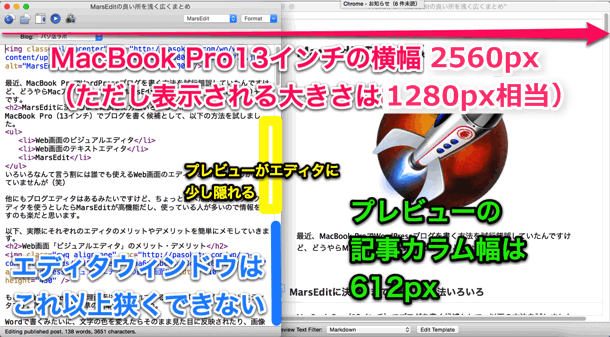
MacBook Pro13インチでMarsEditを使うとあとほんの少し横幅が足りなくて「んがー!」となってしまうのがつい最近までの悩みでした。
左側のエディタウィンドウと右側のプレビューウィンドウを最小幅にしてもかぶっちゃうんですよ。なんでもっと小さく出来ないのか問い詰めたいレベル。
しかし苦労(?)の末、根本的な解決方法が見つかったのでそのご紹介。MarsEditの設定ではなくMac本体のシステム設定で解決しました。
もくじ
実は作業領域の狭いMacBook Pro13インチ
MacBook Pro13インチって標準では1280x800pxの領域を2560x1600pxの高解像度で表示するRetinaディスプレイになっています。(細かい話は技術仕様ページに丸投げ)
公式:MacBook Pro (Retina, 13-inch, Late 2013) – 技術仕様
そのため文字や画像はかなり綺麗に見えるんですけど肝心の表示される領域が横幅1280px相当で結構狭い見た目になります。
MarsEditのエディタ画面を一番縮めても画面の半分を占めてしまうのでもうちょっと画面を広く使いたいところなんですが画面は13インチしかないわけで。
MarsEditの設定がダメならMac本体の環境設定を変える
ということでMarsEditの設定は変えられないということがわかったので別の方法を考えないといけないわけです。
そこでそもそも現在1280 x 800px相当の画面の領域そのものを広げる設定がMacにあるんじゃないか?と思ったんですよね。
そしたらありました。画面の解像度を変更する設定がシステム環境設定に。
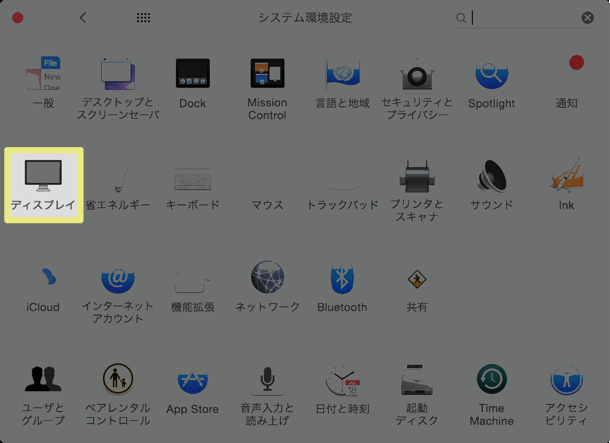
こんなところに隠れてやがりましたよ。(自分がMac初心者なだけです)
Macのディスプレイは2560x1600pxを表現できる解像度を持っていてわざと半分の1280x800px相当の部分をより高精細に表示してるのが初期設定なんですよね。
だから少し精細度は落ちるけどもうちょっと実際の表示領域の解像度を上げてやる設定をすればOKということ。
実際の設定画面では以下のような選択肢から選ぶことになります。
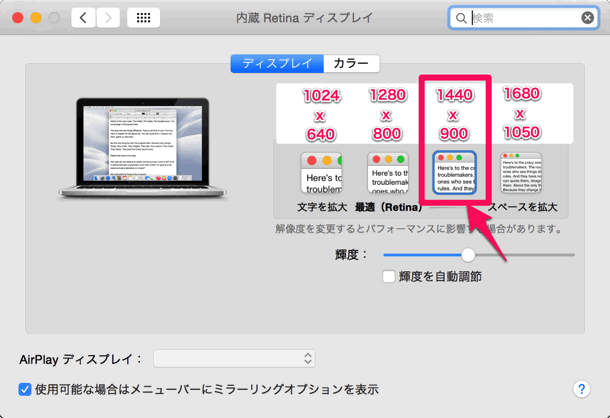
初期設定では2560x1600pxの高解像度を使って1280x800pxの領域をめっちゃ高精細で表示してるわけです。
それをちょっと綺麗さを犠牲にして面積を広げよう!ってことですね。解像度の一覧から「1440×900」を選びます。
MarsEditの横幅問題が解決
横幅が1280px相当から1440px相当に広がったことで、MarsEditでの横幅も調度良い感じになります。たぶんこれならブログの記事本文幅が700pxくらいの広い人でも大丈夫なはず。
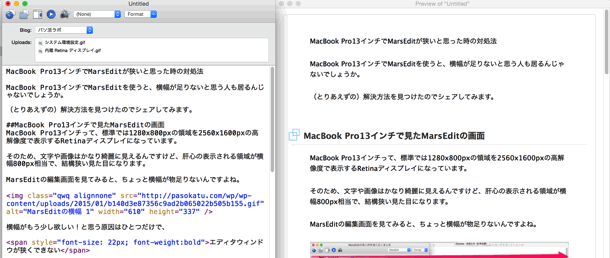
左右の余白も含めてすべて表示されるので実際の見た目も確認しやすくなりました。
解像度を変更する場合の注意点
さてここで紹介した方法はMarsEditで編集をしやすくするためだけにシステム全体の解像度を変更しているのでMacBook Proで表示されるすべての見た目が変わります。
簡単に言うと文字が小さくなったり全体的にすべての表示が小さくなります。
なのでWebブラウジングでは文字が多少読みにくくなる可能性があるのでブラウザの拡大機能などを使って調節しましょう。
1280pxから1440pxだから倍率から計算すると面積が約12%増しになってますね。一気に読みにくくなるほどの違いは無いので大丈夫だとは思います。
また解像度の環境設定の注意書きには「解像度を変更するとパフォーマンスに影響する場合があります」と書かれているので何か影響が出るようなら元の解像度に戻しましょう。
MacBook Air13インチは最初から1440x900px
ここまで書いてきた問題はMacBook Proの見た目上の解像度が1280x800pxだったから起きていたことです。
実は同じ13インチでもMacBook Airの場合は初期設定が1440x900pxになっているので環境設定を変更しなくてもMarsEditの使用には問題が無いです。
ただしMacBook AirはRetinaディスプレイではないのでテキストや写真のきめ細かさはMacBook Proの1440x900px設定よりも粗いだろうと予想できます。
他にもMarsEditとWordPressビジュアルエディタの比較について書いているのでどうぞ。


marseditで検索してたどり着きました。
800px相当なのは、横幅ではなく縦幅です。
横幅は1280px相当です。